Windows 10 Mobile でアプリケーションのフォルダーを参照したい
=================================================
追記:最新のバージョンでは下記手順はできなくなってます。
どうしよう。。。
=================================================
UWPの開発で ApplicationData.Current.LocalFolder(= ms-appdata:///local/) とかにログを出力したりするケースがあると思います。
ですが、Windows 10 Mobileの標準エクスプローラーでは大したところは見えません。
↓ このぐらいです。

検索しても見つけてくれません。
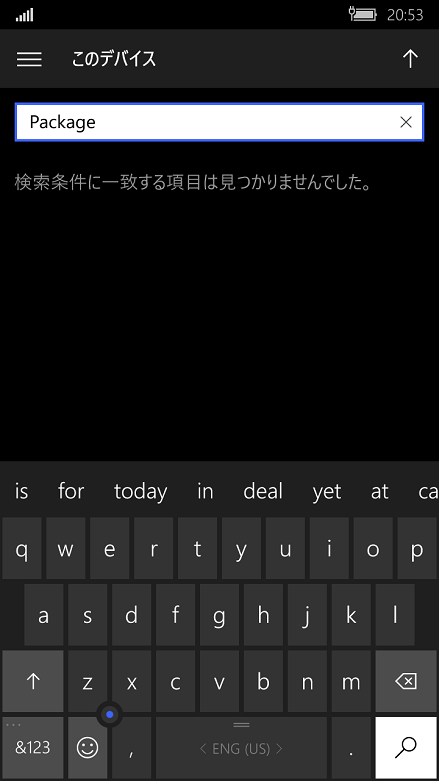
なので、どうにかしてログファイルをみたいな、と。
調べてみたところ、以下のサイトに行きつきました。
<参考サイト>
参考にして試行錯誤の末、なんとかできましたのでまとめときます。
もっとスマートな方法があったら教えてください。。。
1.PCでCドライブ直下のショートカットを作成する
なんでやねん。
なんでMobileってゆーのにいきなりPCが登場するんじゃい。
と突っ込みを入れたくなりますが、そこはこらえてください。
- Cドライブを右クリック
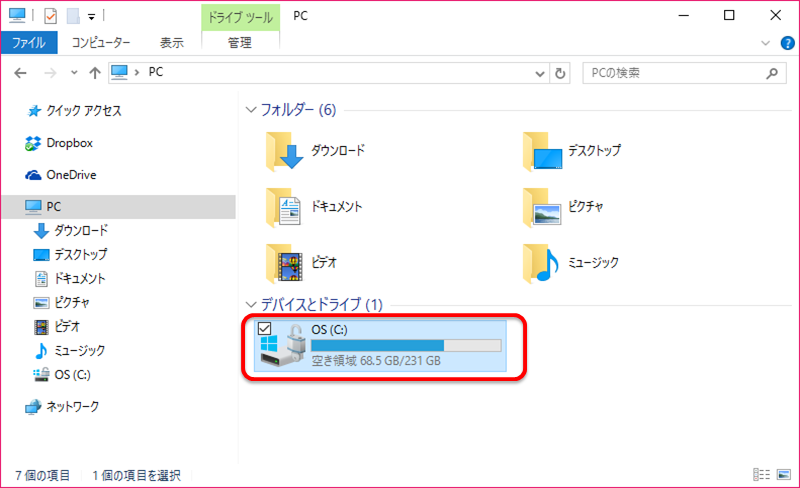
- ショートカットの作成
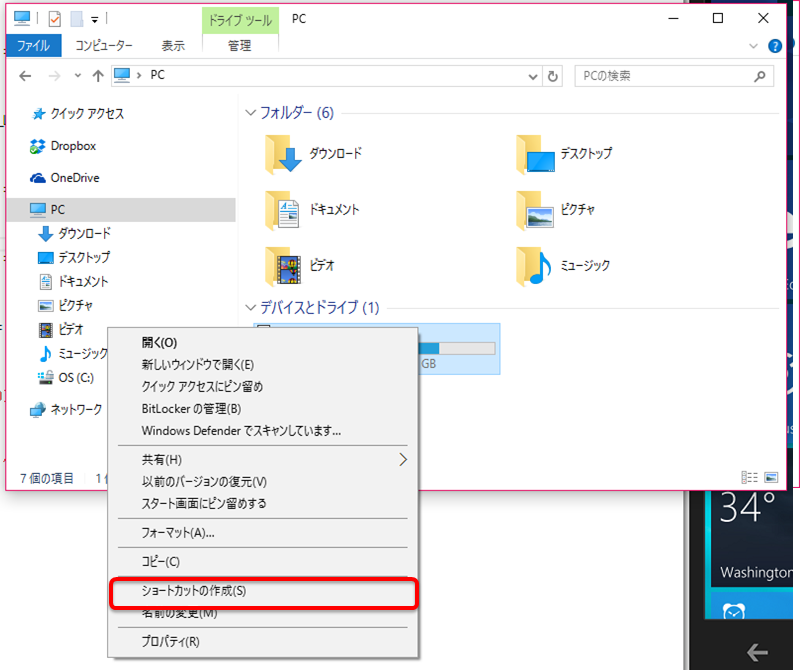
2.作成したショートカットをMobileに移動する
参考サイトの通り、実機でやるとUSBで簡単なのですが、今回はエミュレーターでの手順を記載しておきます。
- エミュレーターのメニューから≫を選択
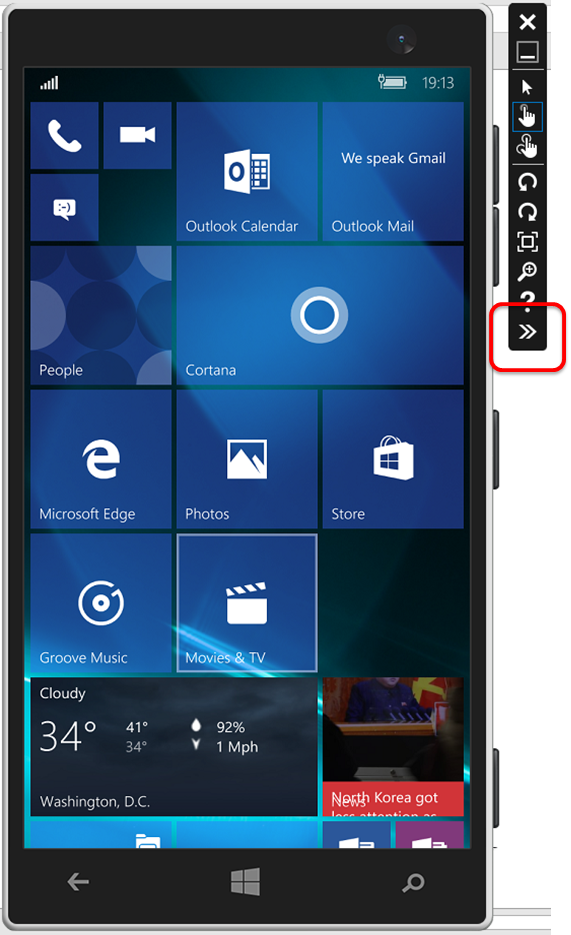
- SD Card タブを選択
- ショートカットを置いた適当なフォルダーを指定
- Insert SD Card を選択
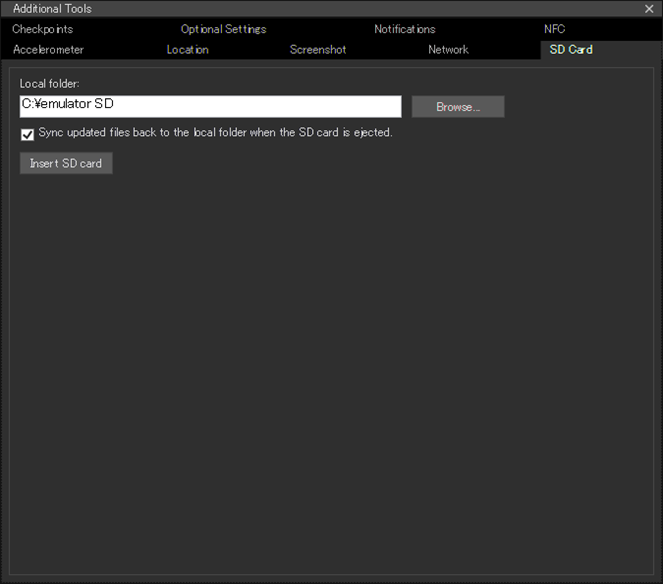
- Mobile 標準のエクスプローラーを起動する
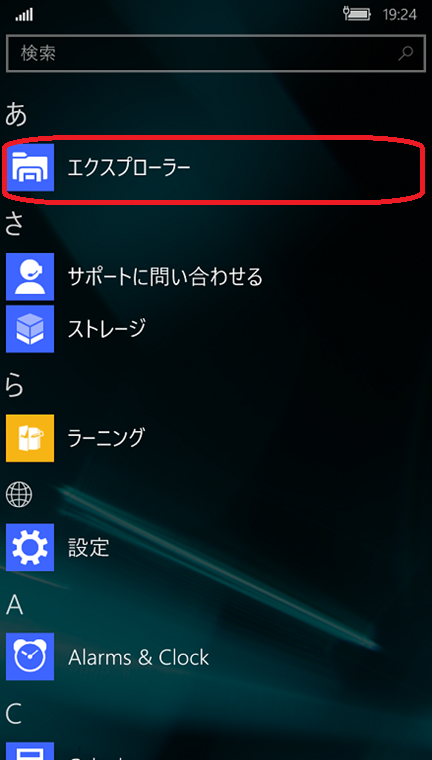
- SDCARD が生まれているので選択
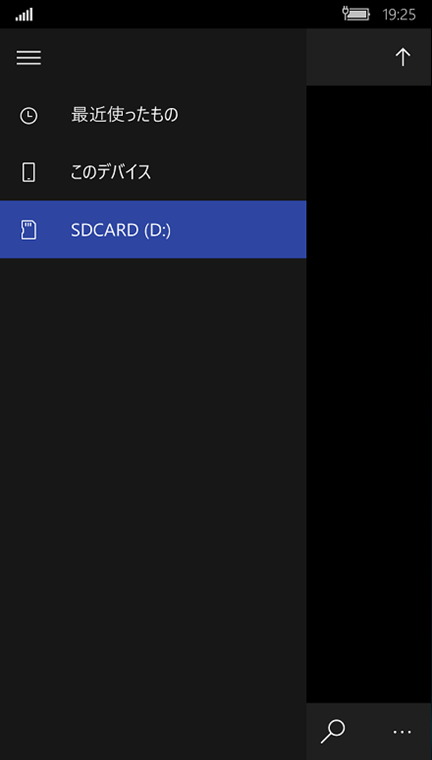
- 作成したショートカットがある
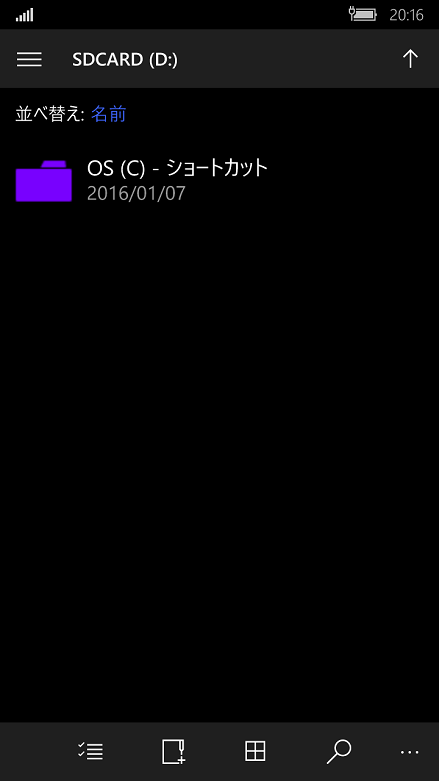
これで、Windows 10 Mobile のCドライブ直下を参照することができました。
3.アプリケーションのフォルダーを見つける
あとは簡単じゃーん。と思いの方もいるかもしれません。
そう思っていた時期が私にもありました。
答えから言うと、インストールしたパッケージたちは
C:\Data\Users\DefApps\AppData\Packages
にあります。
では見てみましょう。
- Cドライブ直下
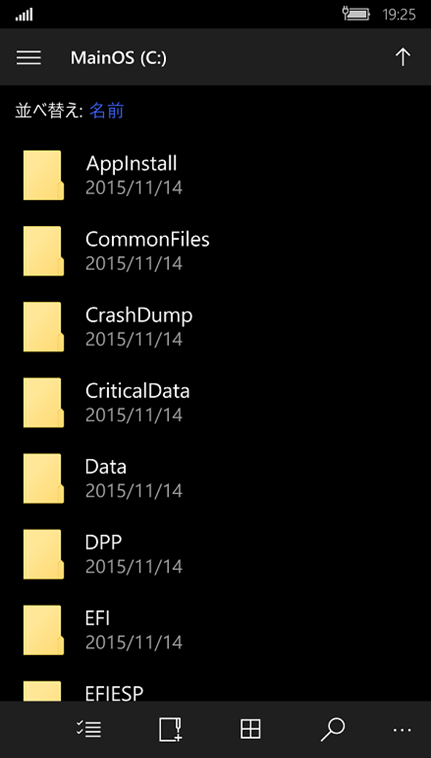
- Data フォルダ
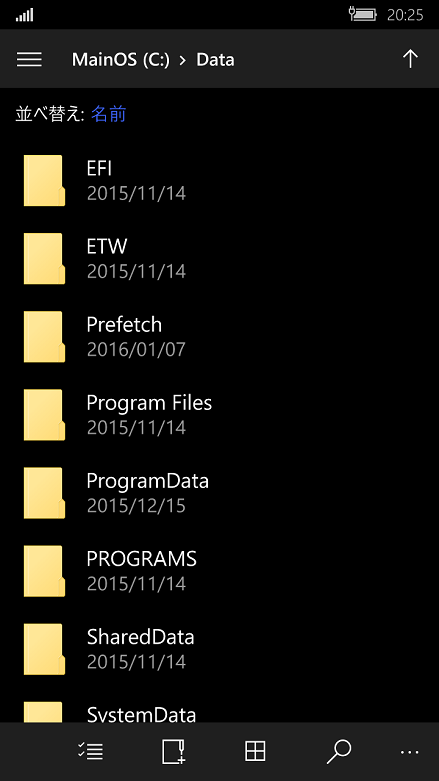
- Users フォルダ
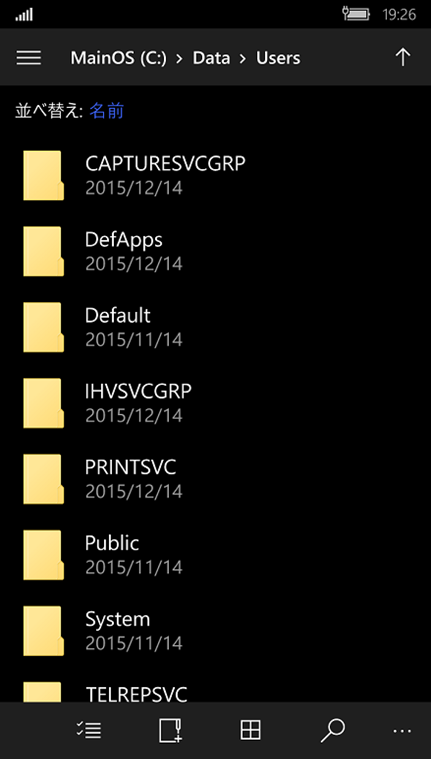
- DefApps フォルダ

- AppData フォルダ
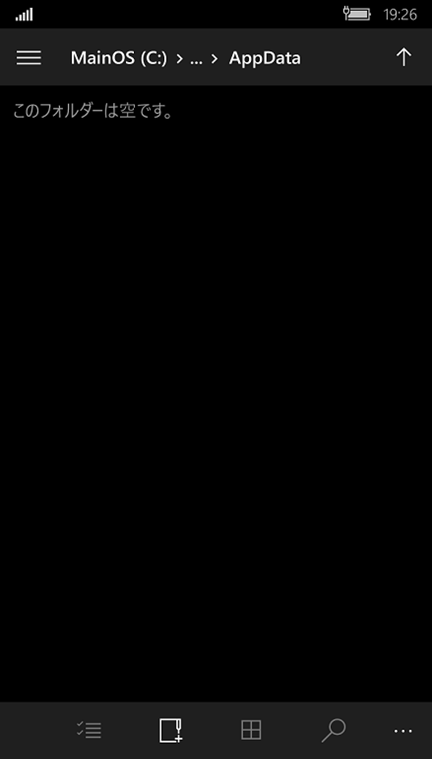
はい、空ですー!
隠しフォルダなのでしょうかね。
ということで・・・
- DefApps フォルダに戻って検索ボタン

- 「Package」と検索するとヒット!!
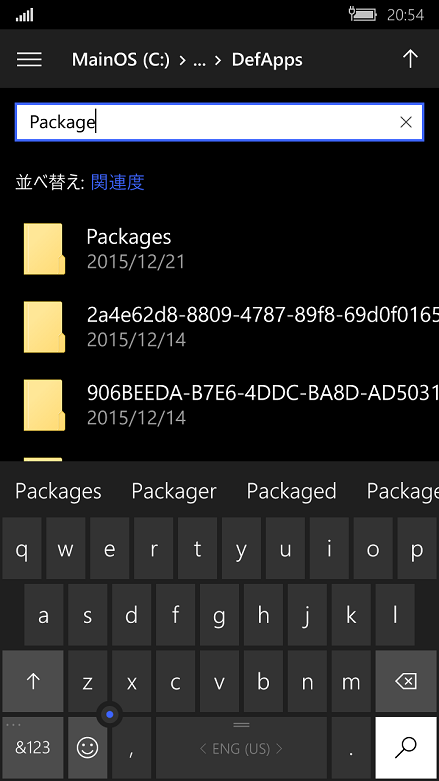
- お目当てのアプリのパッケージ名を選択
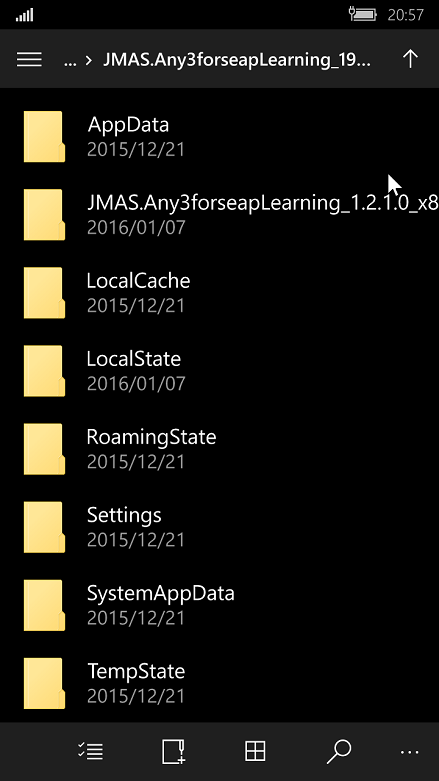
LocalStateがありましたよー!!
あとはふつうに中に入っているログファイルでもなんでも見れる!!
こんな面倒なことしないといけないのでしょうか。。。
ひとまずよかった。
Windows 10 × Visual Studio 2015 でAndroid実機デバッグ(Xamarin)
すでに、色んな方がサイトで公開してますが、自分用にまとめ。
- 端末の設定
- PC側に端末のドライバーをインストール
- PC側での接続確認
- Visual Studioからの起動
端末の設定
ここは簡単なので割愛します。
①端末の開発者オプションを有効にし、USBデバッグを許可にする
PC側に端末のドライバーをインストール
ここは結構手こずりました。
①Google USB Driverのインストール
Android SDK ManagerからGoogle USB Driverを指定してインストール。
%USERPROFILE%\AppData\Local\Android\android-sdk\extras\google\usb_driver
もしくは
C:\Program Files (x86)\Android\android-sdk\extras\google\usb_driver
<編集内容>
メモしたハードウェアIDを以下の対応する箇所に入れて
「Google.NTx86」、「Google.NTamd64」両方に追加する。
;機種名のコメント
%SingleAdbInterface% = USB_Install, USB\VID_[端末のVID]&PID_[端末のVID]
%CompositeAdbInterface% = USB_Install, USB\VID_[端末のVID]&PID_[端末のVID]&MI_01
※デバイスマネージャーからコピーしたのをそのままだと余計な(REVなんとかとか)がついてるから対応する箇所だけ抜き出す。
③PCに端末のドライバーをインストール
ここまでで準備ができたと思いきや、まだデバイスマネージャーからのドライバーのインストールができない。
Windows 8ぐらいから未署名のドライバーのインストールが簡単にできなくなったらしい。
※色んなサイトにはテストモードにするとかありましたが、不要なようです。
- 設定から起動オプションを指定する用の再起動を行う
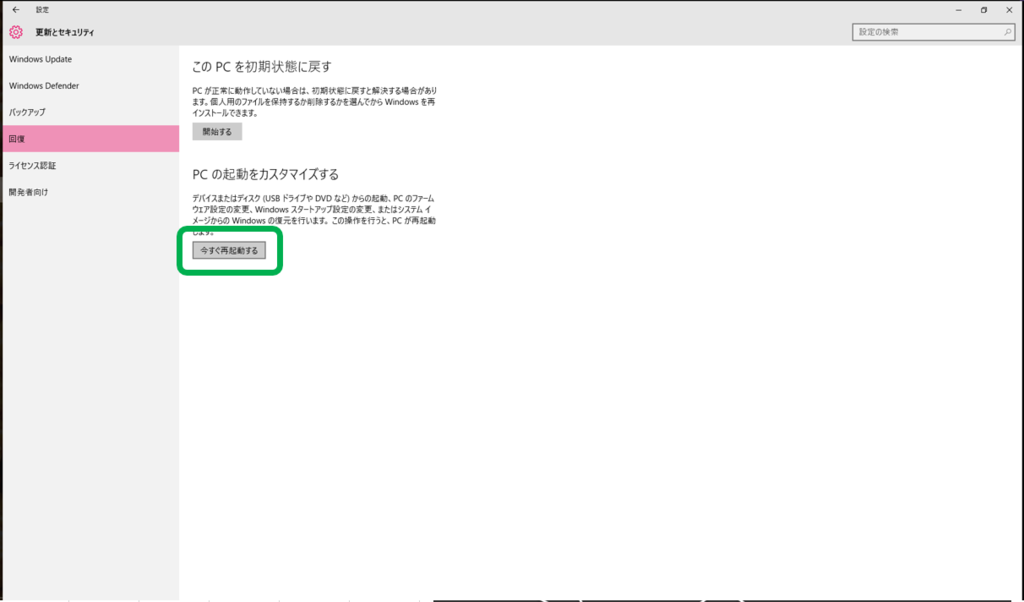
- オプションから「トラブルシューティング」を選択
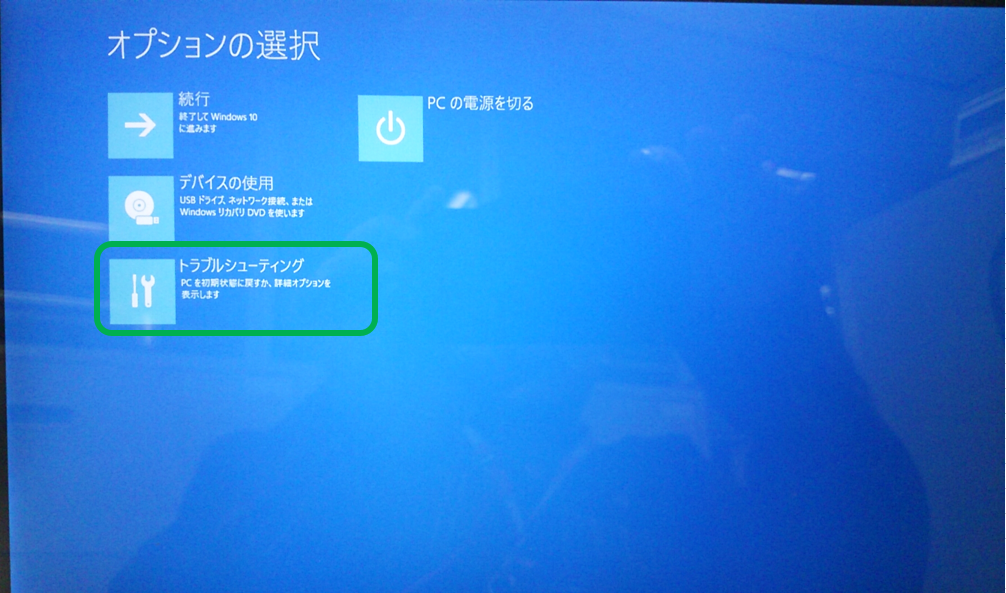
- 「詳細オプション」を選択
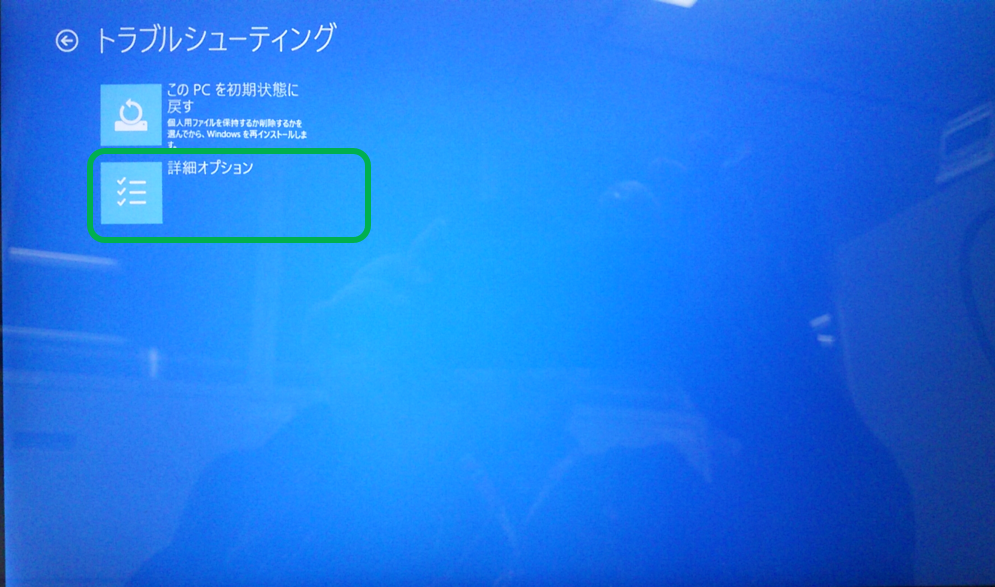
- 「スタートアップ設定」を選択

- 「ドライバー署名の強制を無効にする」を行いたいので、数字の7を押下する

- 再起動後にデバイスマネージャーから対象の機種を選択し、「ドライバーの更新」を選択
- Andoroid SDKの場所を指定し、インストールを実行
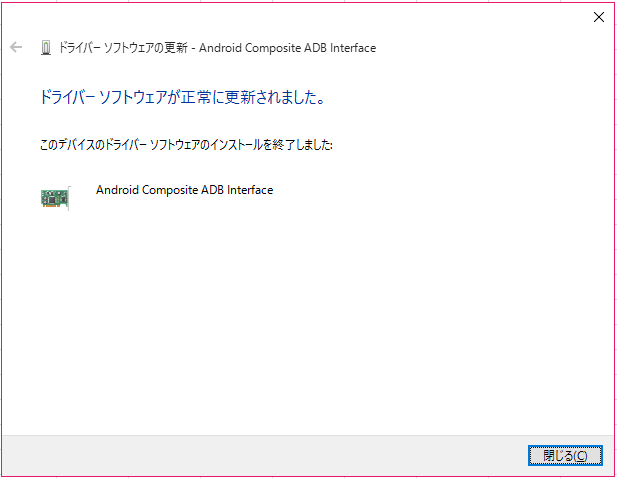
完了です!!やったー!!
PC側での接続確認
adbコマンドでちゃんと接続確認できているか確認をします。
adb devices
で
XXXXXXXX device
みたいに表示されていればOKです。
最初、deviceの箇所が「unauthorized」になっていましたが、実機に以下の確認メッセージが出ていたのに気づいていませんでした。。。
これをOKで本当にOKです!
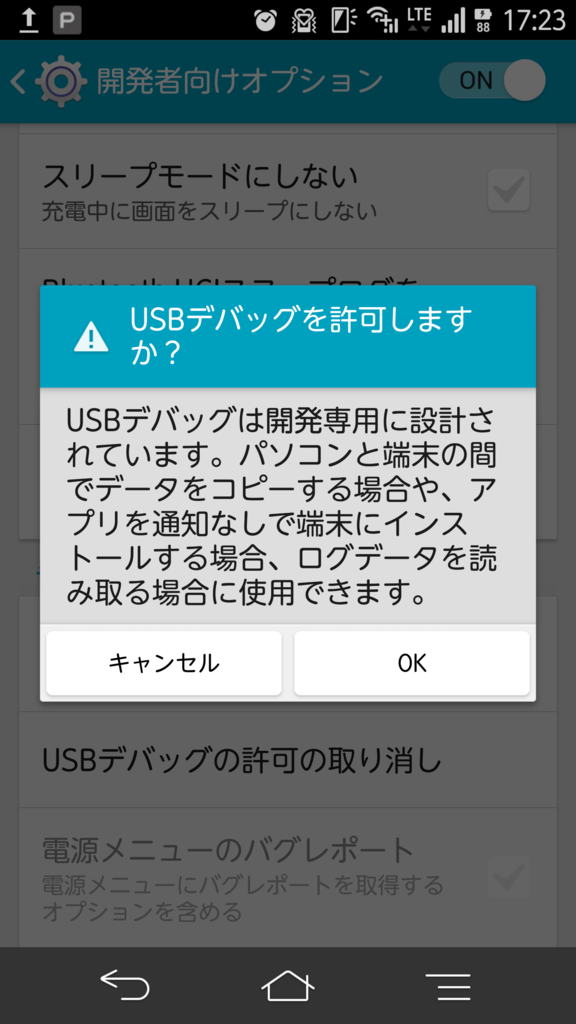
Visual Studioからの起動
とうとう大詰め。
もう後は簡単です。
Visual Studio 2015を起動してXamarinのソリューションを開いてデバッグ先を先ほどの実機に指定して実行。
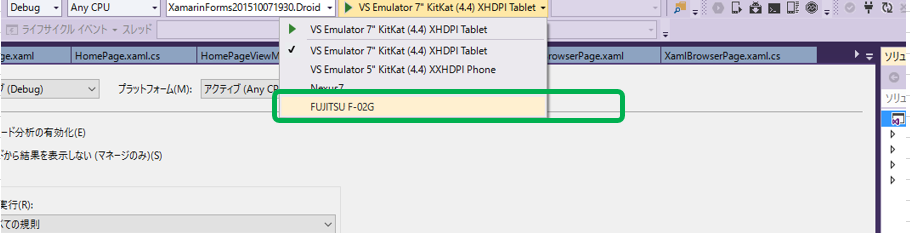
ドキドキ。
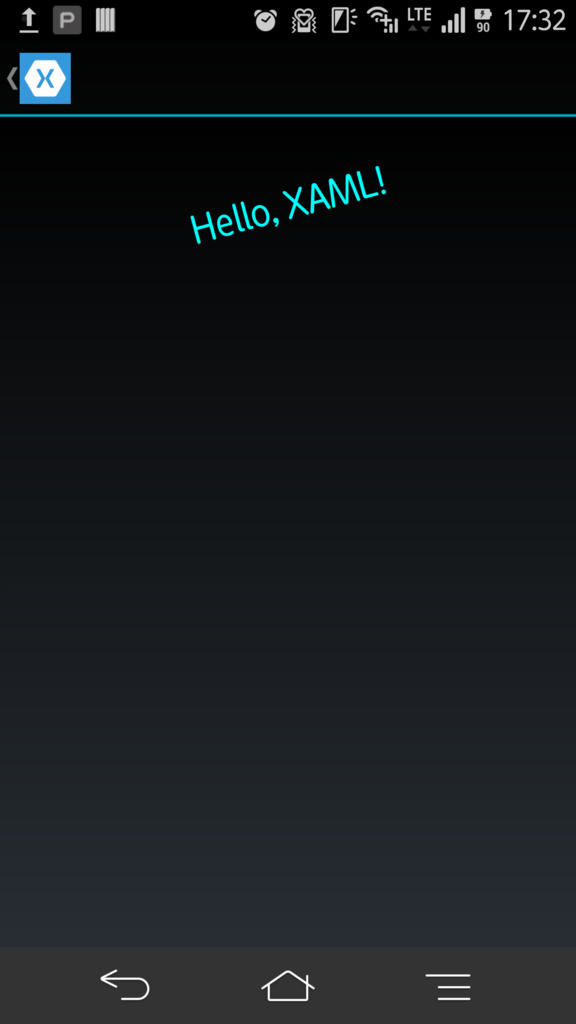
やったーーーーー!
今日はここまで。
UWP用のパッケージ作成時注意事項
はまった。
Visual Studio 2015でUWPアプリを作成しようとしたらうまくいかなかった。
①ビルド構成の問題
Windows 8.1時代のアプリをUWP対応させたから、この問題が発生した模様。
ストア申請用のパッケージを作成する際に顕在化。
(ビルドはできる。)
UWP用のアプリはDebugとReleaseでパッケージ化の仕組みが違うらしい。
参考 ↓
普通に新規でUWPのアプリを作成してビルド構成を別で追加したい場合は、Releaseからコピー作成すれば問題ないのだが、
1.Windows 8.1用アプリ時代にReleaseからコピーしてビルド構成作成
↓
2.Windows10用アプリ(UWP)にマイグレーション
だと、1.で作成したビルド構成には「.NET ネイティブ ツール チェーンでコンパイルする」のチェックが入っていなかった。
ってことでチェックつけたら解決。
②マニフェストで参照しているファイル 'XXXX.dll' がペイロードに含まれていません。
はい、謎のエラー。
これは単純にVisual StudioのUWPツールのバグのようです。
ここの通りにUWPツールのKBを当てたら解決。